
บทความแสดงตัวอย่างการส่งไฟล์จากมือถือหรือแท็บเล็ต Android ให้ iPad/iPhone/iPod โดยจะส่งผ่าน WiFi ที่มีอยู่ในแต่ละเครื่องอยู่แล้ว ไม่ต้องต่อ เน็ต ไม่ต้องต่อสาย สามารถส่งไฟล์เสียง ไฟล์ภาพ ไฟล์วิดีโอและไฟล์ต่างๆ อีกหลายประเภท ส่งเข้าอุปกรณ์ iOS ได้ทันที ด้วยแอปฟรีชื่อ SHAREit
การแชร์ไฟล์ข้างระบบปฏิบัติการอย่าง iOS ซึ่งจะมี iPad/iPod/iphone กับมือถือหรือแท็บเล็ต Android สามารถทำได้ไม่ยากด้วยแอป SHAREit เป็น แอปฟรีที่จำเป็นต้องมีติดเครื่อง ทั้งผู้ใช้ iOS และ Android แต่การส่งไฟล์จาก iOS จะทำได้เฉพาะไฟล์ภาพถ่ายและวิดีโอ ไฟล์เพลงต่างๆ ไม่สามารถทำได้
สำหรับตัวอย่างในบทความนี้จะเป็นการส่งไฟล์จากมือถือหรือแท็บเล็ต Android เข้าเครื่อง iPad โดยจะทดลองให้ผู้อ่านได้เห็นวิธีทำอย่างละเอียด แต่ แอปต่างๆ เหล่านี้จะมีการอัพเดท แก้ไข ปรับเปลี่ยนอยู่ตลอดเวลา ขั้นตอนต่างๆ จึงอาจจะต่างกันไปบ้างในแอปแต่ละรุ่น
ติดตั้งแอปที่จำเป็นต้องใช้กันก่อน
1. ในมือถือ Android ให้ติดตั้งแอป ES ไฟล์เอ็กซ์พลอเลอร์ ไว้จัดการกับไฟล์ เลือกไฟล์ไว้แชร์ และติดตั้งแอป SHAREit
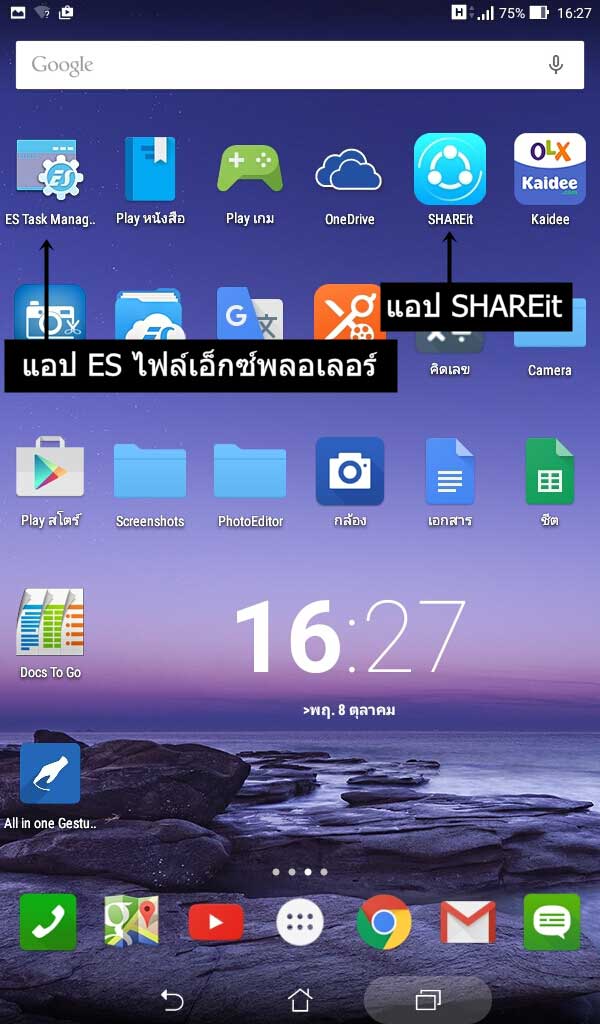
2. ในแท็บเล็ต iPad จะติดตั้งแอป SHAREit ไว้รับหรือส่งไฟล์ให้มือถือ Android
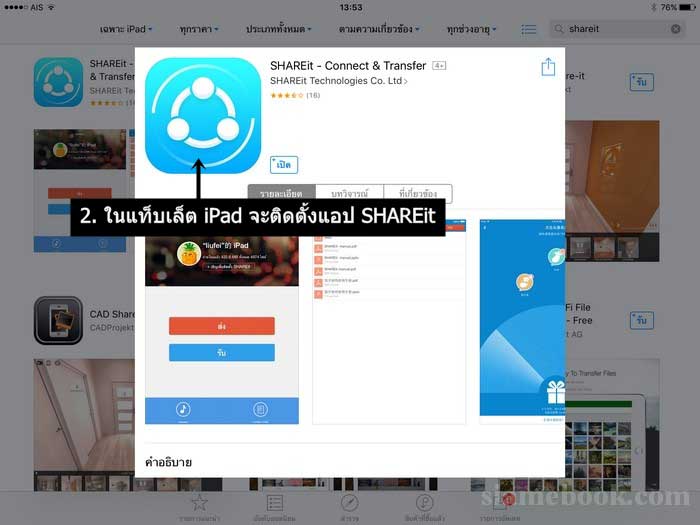
การเปิดใช้งาน SHAREit ใน iOS ครั้งแรก
หลังจากติดตั้งแอปใน iPad/iPhone/iPod เรียบร้อยแล้ว ในการเปิดใช้งานครั้งแรกให้ตั้งค่าเบื้องต้นดังนี้
1. ในหน้าจอ iPad แตะชื่อแอป SHAREit
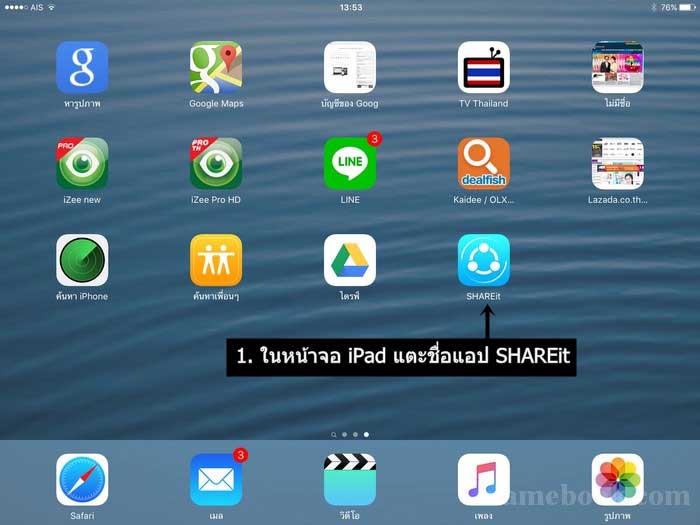
2. แตะเลือกให้แอป SHAREit เข้าถึงโฟลเดอร์ รูปภาพ เพื่อให้เราเข้าไปเลือกไฟล์ภาพถ่าย หรือวิดีโอ เพื่อจะแชร์ได้
3. แตะเลือก เกี่ยวกับการแจ้งเตือน ให้แตะ ตกลง
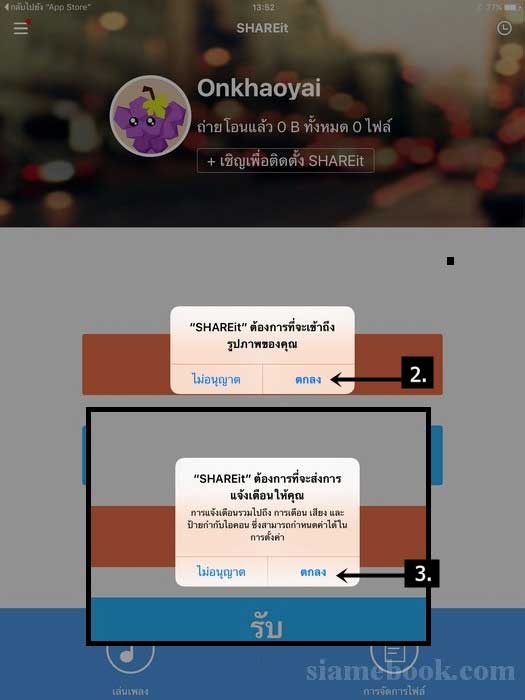
4. จากนั้นจะเข้าสู่หน้าจอปกติ ซึ่งขณะนี้ยังไม่มีการถ่ายโอนไฟล์แต่อย่างใด สถิติยังเป็น 0
5. ตรงกลางจะมีคำสั่ง ส่ง สำหรับส่ง ไฟล์ให้ผู้รับ และคำสั่ง รับ ไว้รับไฟล์ที่มีคนส่งมาให้
6. เล่นเพลง กรณีรับไฟล์เพลง เข้ามาในเครื่อง ก็สามารถเล่นเพลงได้ทันที
7. การจัดการกับไฟล์ เป็นคำสั่งจัดการกับไฟล์ที่รับส่ง ลบไฟล์
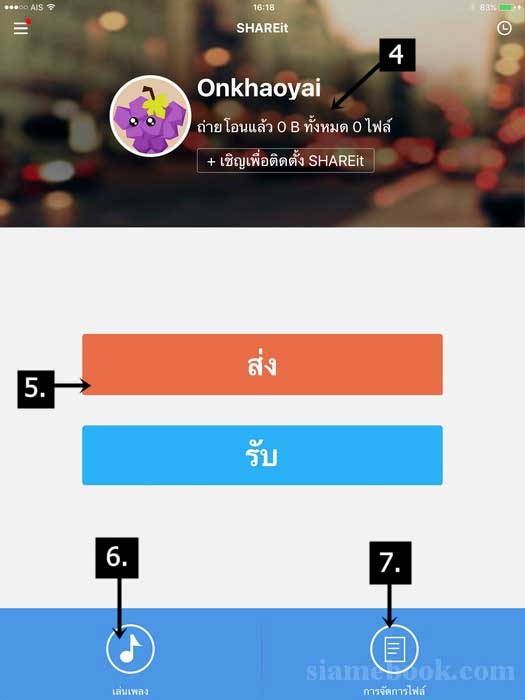
เปิดใช้งาน SHAREit ใน Android ครั้งแรก
1. หลังจากติดตั้งแอป SHAREit เสร็จแล้ว จะมีไอคอน SHAREit ดังภาพตัวอย่าง ให้แตะเพื่อเปิดแอป
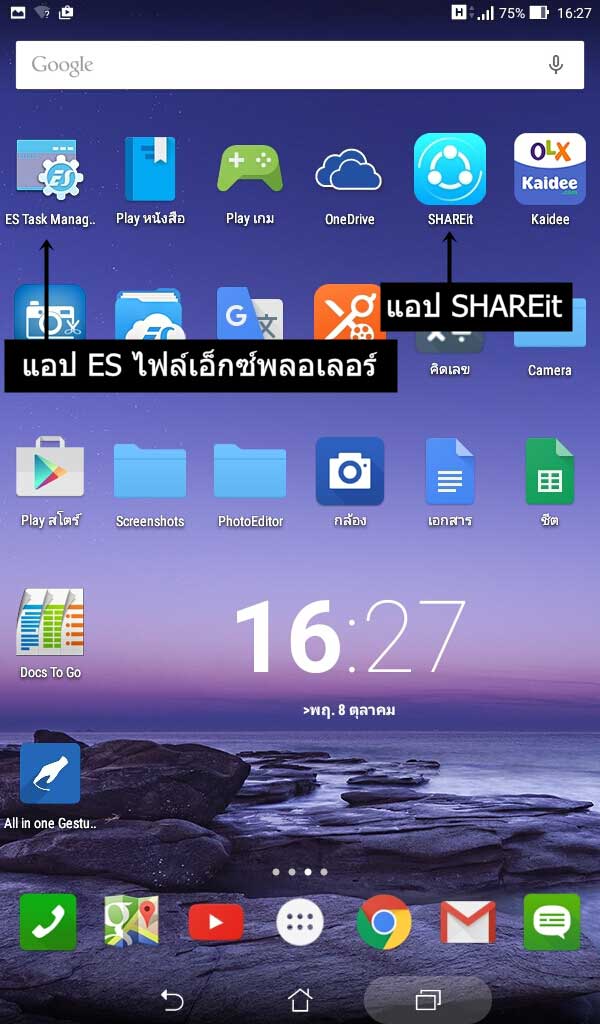
2. การเปิดใช้งานครั้งแรก ให้ตั้งค่าก่อน แตะติ๊กถูกที่ ฉันยอมรับใน ข้อตกลงสำหรับผู้ใช้ ของ SHAREit
3. แตะที่เริ่มต้น เพื่อทำงานต่อ
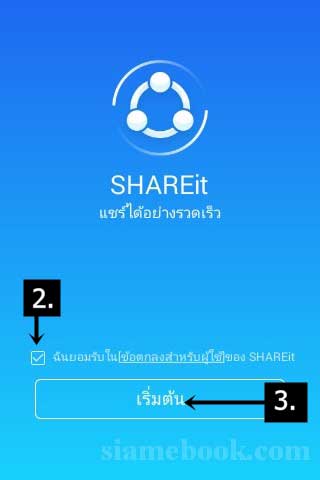
4. จะให้ตั้งชื่อเครื่อง แตะและพิมพ์ลงไป เช่น calendarpins
5. แตะเลือกภาพประจำตัว
6. แตะ บันทึก
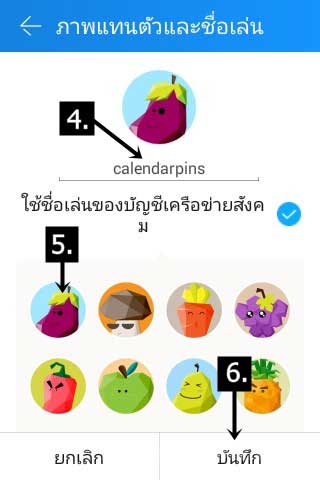
7. จะเข้าสู่หน้าจอแอป พร้อมใช้งานแล้วในขณะนี้ เพราะเราได้ติดตั้งโปรแกรม SHAREit ทั้งใน iPad และมือถือ Android เรียบร้อยแล้ว
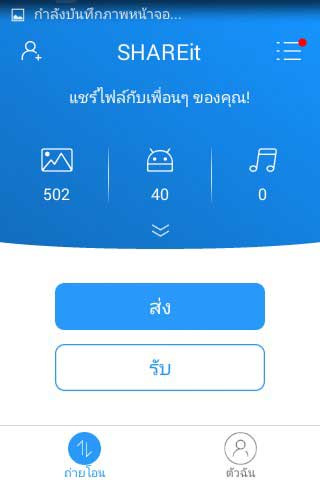
ตัวอย่างส่งไฟล์จากมือถือ Android เข้า iPad ด้วย SHAREit
จากตัวอย่างนี้จะเป็นการส่งไฟล์จากมือถือ Android เข้า iPad ส่วนการส่งไฟล์เข้า iPhone หรือ iPod หลักการส่งจะคล้ายกัน
1. เริ่มจากการเลือกไฟล์ในมือถือ Android ให้แตะแอป ES ไฟล์เอ็กซ์พลอเลอร์ เพื่อเปิดใช้งาน
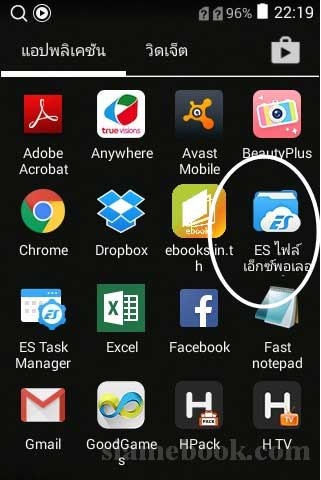
2. เมื่อเข้าหน้าจอแอปแล้ว จะพบโฟลเดอร์ต่างๆ ซึ่งต้องศึกษาว่าแต่ละโฟลเดอร์เก็บไฟล์อะไรบ้าง สำหรับรูปภาพที่ถ่ายด้วยกล้องจะอยู่ในโฟลเดอร์ DCIM และโฟลเดอร์ Camera ตามลำดับ
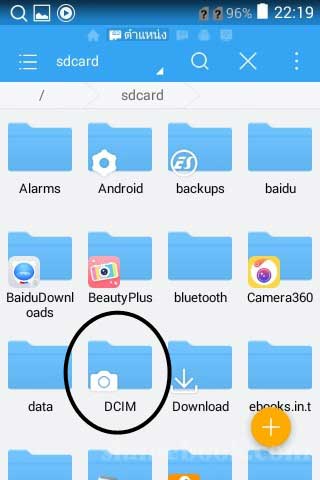
3. การเลือกไฟล์ที่ต้องการส่ง ให้แตะค้างไว้ จนปรากฏเครื่องหมายถูก แตะติ๊กถูกให้ครบทุกไฟล์ที่จะส่ง
4. แตะ เพิ่มเติม ไอคอน 3 จุด
5. แตะ แบ่งปัน
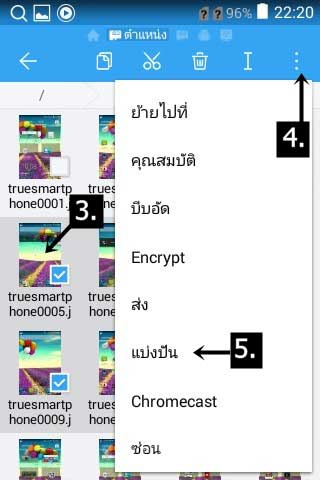
6. แตะเลือก แชร์ผ่าน SHAREit
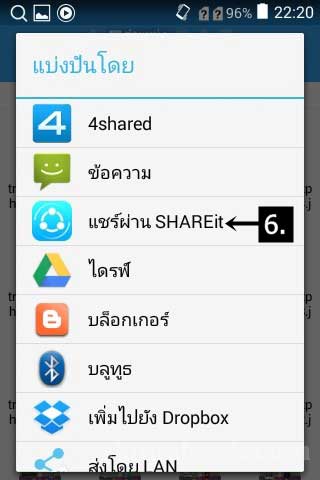
7. แตะเลือก เชื่อมต่อกับ iOS/WP
8. แตะ เลือก Start Hotspot
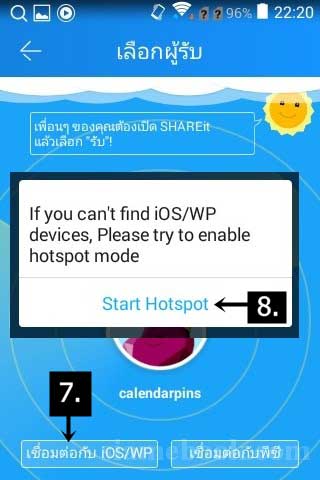
9. จะปรากฏคำแนะนำวิธีการตั้งค่าใน iPad หรือ iPhone หรือ iPod ตั้งค่าคล้ายกัน ให้ดูเครือข่าย WiFi ที่ใช้ เราจะไปตั้งค่าให้ iPad ใช้เครือข่ายนี้ ให้แตะ ย้อนกลับ
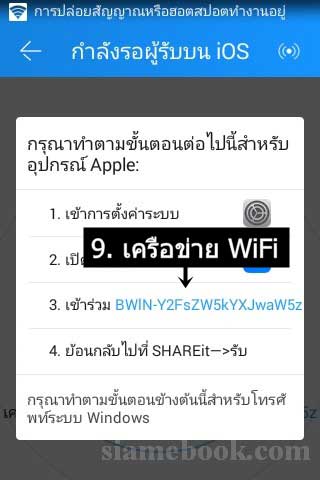
10. ไปที่เครื่อง iPad ในหน้า Home ให้แตะ การตั้งค่า
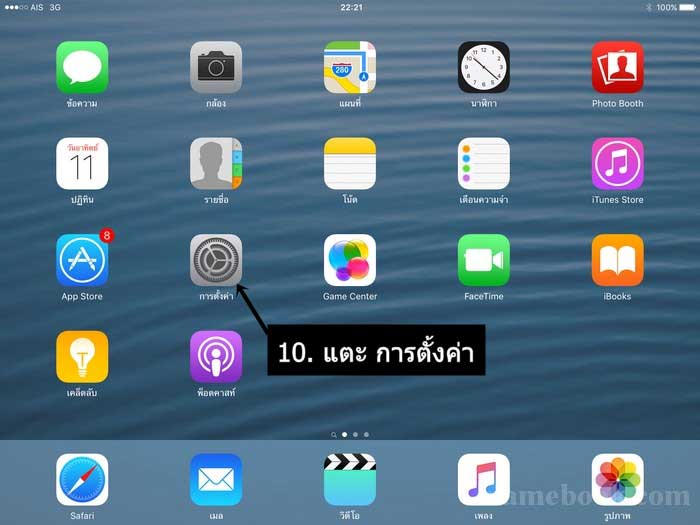
11. แตะ WiFi และแตะเปิดใช้ WiFi
12. แตะเลือกเครือข่าย WiFi ช่องเดียวกับของมือถือ Android ที่ส่งมา จนจับคู่กัน มีเครื่องหมายถูกด้านหน้า
13. แตะ Home เพื่อออกจาก การตั้งค่า
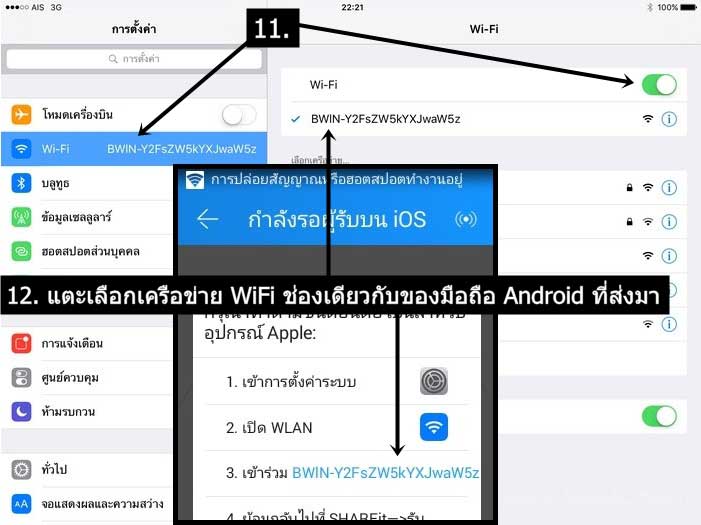
14. แตะแอป SHAREit เพื่อเข้าใช้งาน
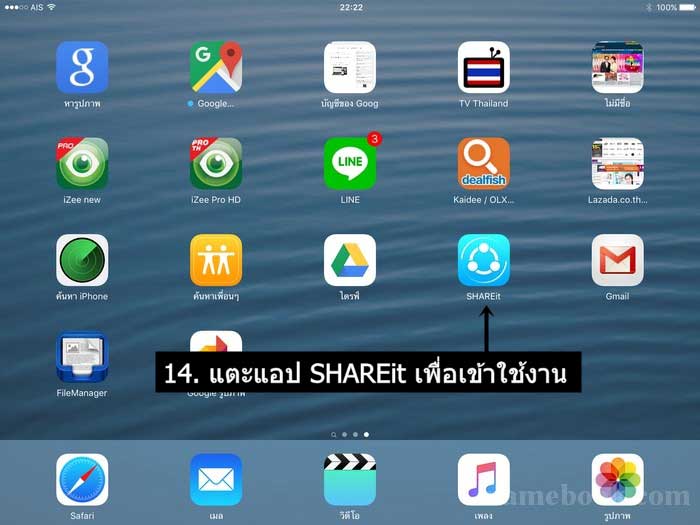
15. เมื่อแอป SHAREit ถูกเปิดขึ้นมาแล้ว ให้แตะ รับ
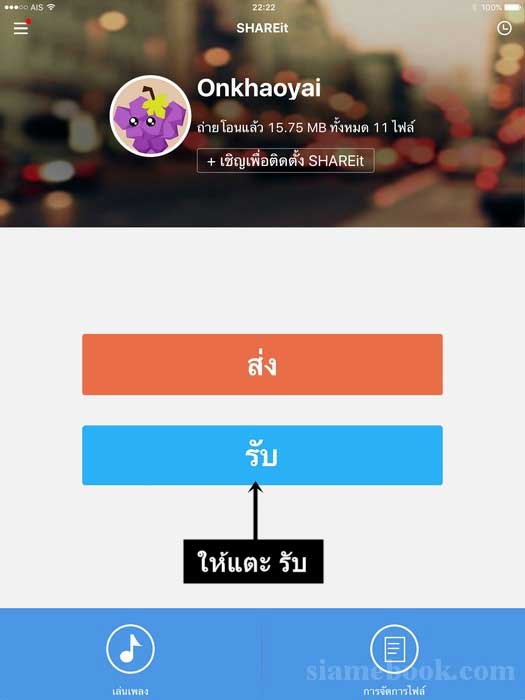
16. ในมือถือ Android ให้แตะ ยอมรับ เพื่อให้ iPad ใช้เครือข่าย WiFi ร่วมกัน เพื่อรับส่งไฟล์

17. จากนั้นระบบจะเริ่มทำการส่งไฟล์จากมือถือ Android ไปยัง iPad หากไม่ต้องการส่งไฟล์แล้ว ในมือถือ Android ให้แตะ X เพื่อหยุดใช้งาน แล้วแตะ ตกลง
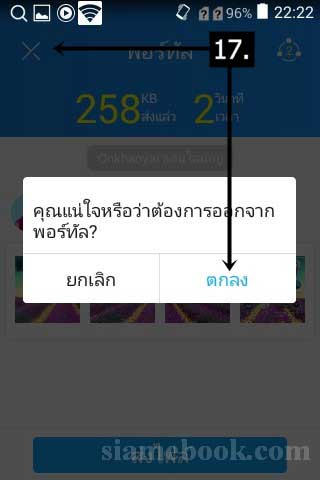
18. รายชื่อไฟล์ที่ส่งจากมือถือ Android เข้าเครื่อง iPad กรณีของ iPhone หรือ iPod ก็คล้ายกัน ให้แตะเพื่อเปิดดูไฟล์ หรือเล่นเพลง กรณีส่งไฟล์เพลงเข้า มา
19. เมื่อต้องการหยุดใช้งานให้แตะ X ปิดแอป แล้วแตะ Yes เช่นกัน
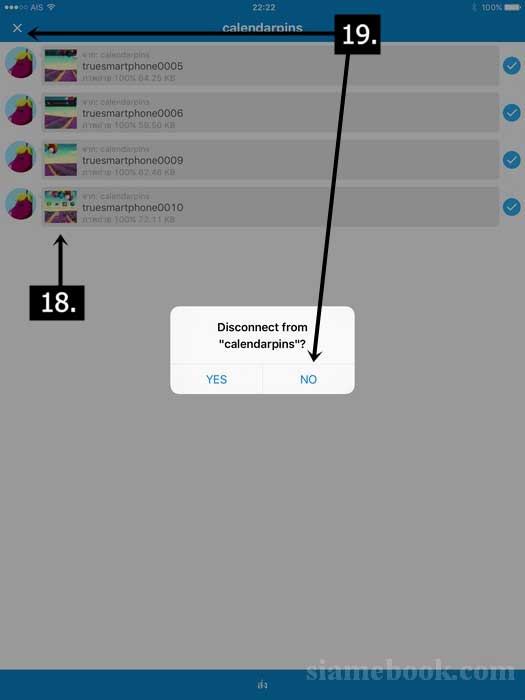
20. การจัดการกับไฟล์ที่ส่งมา จะมีปุ่ม เล่นเพลง และ การจัดการไฟล์
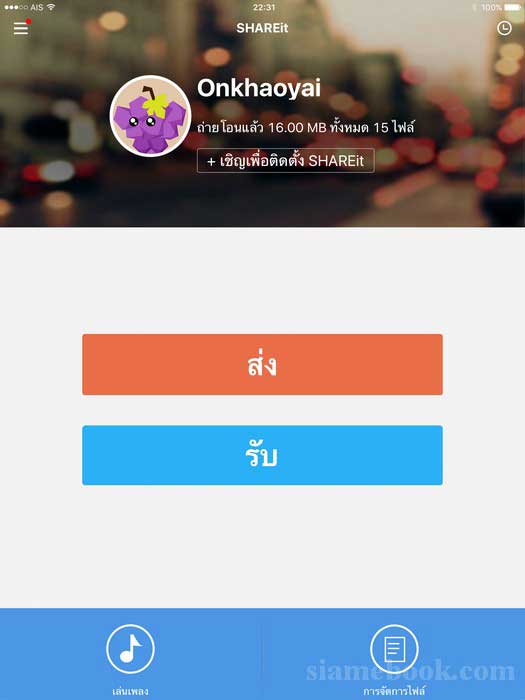
Tips
การส่งไฟล์จากมือถือหรือแท็บเล็ต Android แบบนี้เหมาะสำหรับผู้ที่มีทั้ง iPad/iPhone/iPod และมือถือ Android ซึ่งจะช่วยให้สะดวกในการถ่ายโอน ไฟล์จากมือถือ Android ไปให้ iOS ได้ เพราะมือถือ Android เราสามารถก็อปปี้เพลง ภาพ วิดีโอ หนัง ฯลฯ เข้าออกได้ง่าย จากนั้นก็จะส่งเข้า iPad/iPhone/iPod อีกต่อหนึ่ง ได้อย่างสบายๆ จากปกติแล้ว ต้องเอาอุปกรณ์ของ Apple ไปต่อกับคอมพิวเตอร์เพื่อโหลดหรือซื้อโดยตรง


